Како потпуно уклонити "Опера" са вашег рачунара: опције за деинсталирање
До данас, модификације популарног Опера претраживача се могу избројати. И нису сви они званични (поготово ако се не преузимају из ресурса програмера, већ са других локација). Зато питање како потпуно уклонити Опера бровсер са рачунара или лаптопа може имати неколико решења. Следеће ће се сматрати универзалним методама ручне и аутоматске деинсталације претраживача, ако је корисник из неког разлога одлучио да напусти своју употребу.
Како потпуно уклонити "Опера" са рачунара: главни правци акције
Што се тиче метода које се користе за деинсталацију овог прегледника, одмах треба обратити пажњу на разлику у почетној инсталацији званичне и незваничне верзије.

Званична модификација инсталирана на компјутерском терминалу у окружењу Виндовс-система НИКАДА не региструје сопствене кључеве у системском регистру. Другим речима, понаша се као најобичнији преносиви програм, иако чува сопствене фајлове у различитим одељцима (о томе ће бити речи одвојено). Али лажне модификације, чак и од стране ентузијаста у облику алфа или бета верзија, понашају се другачије, остављајући иза себе пуно смећа.
Тако, у сваком случају, питање како потпуно уклонити “Оперу” са рачунара, долази до тога да чак и након деинсталирања саме апликације и брисања главних програмских датотека, мораћете додатно тражити резидуалне елементе у облику директоријума, а за тачност - и записе у систем регистри. И ми ћемо почети разматрање са стандардном процедуром.
Како да потпуно уклоните програм "Опера" са рачунара: Виндовс алатке за особље
Да бисте деинсталирали прегледач, прво морате користити одељак програма и компоненти, који се налази у стандардном "Цонтрол Панел".
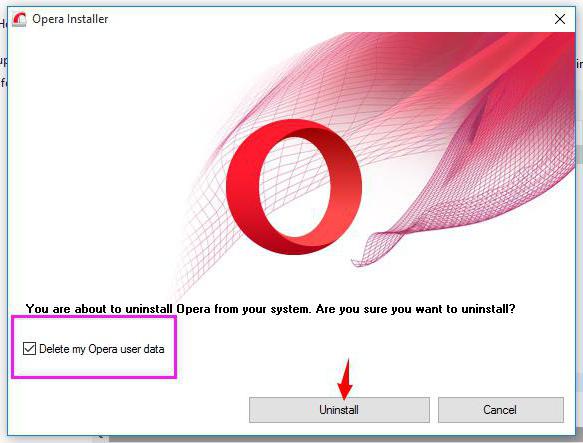
Након активирања брисања, деинсталација апликације ће функционирати. У прозору који се појави одмах приметите линију да избришете корисничке податке. Ако не желите да у систему остане гомила смећа, треба провјерити линију. Након тога слиједи стандардна процедура, а на крају процеса појавит ће се прозор с тужним смијешком и поруком о жаљењу због брисања прегледника.
Преостали каталози
Чини се да је ријешено питање како у потпуности уклонити “Оперу” са рачунара (програм није на листи инсталираних апликација). Ништа слично! Нажалост, "нативе" унинсталлер не уклања неке компоненте. На слици испод, забележите прве три компоненте.
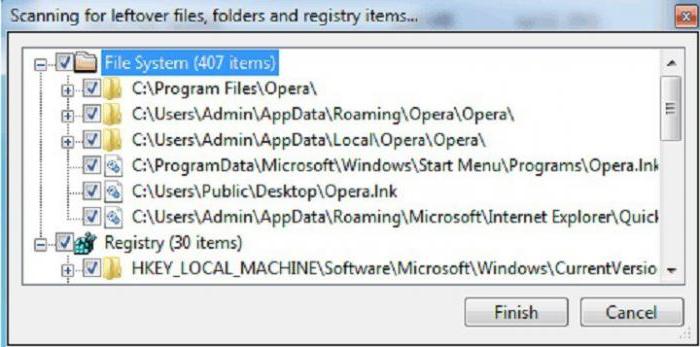
Сада питање како у потпуности уклонити "Опера" са рачунара или лаптопа, укључује ручно чишћење корисничких директоријума (сви се налазе у директоријуму Усерс, који се налази у системској партицији).
У фасцикли сваког корисника (ако је неколико регистрованих у систему), морате пронаћи директоријум АппДата, у којем морате отићи у директоријуме Лоцал и Роаминг и обрисати Опера фолдере у њима. У оперативном систему Виндовс КСП, потребно је да одете у одељак Документи и подешавања, отворите фасциклу жељеног корисника и прво уклоните преостали директоријум у одељку Апликациони подаци, а затим из истог одељка у директоријуму Локалне поставке.
Затим, морате погледати програмски директоријум Програм Филес или Програм Филес (к86) и обрисати директориј Опера, ако га има.
Након тога, бити потпуно сигуран у брисање незваничне верзије, Регистри Едитор покренут од стране команде регедит у конзоли Рун, потребно је да потражите име апликације и избришете све кључеве који су са њом повезани. Имајте на уму да ће бити пронађено много подударања (на пример, оператер или операција). Записи који нису повезани са прегледачем не могу се ни на који начин додирнути.
Усинг Унинсталлерс
Међутим, питање како у потпуности уклонити "Опера" са рачунара, како се не би ручно бавили свим процедурама, једноставно је ријешено употребом апликација за деинсталацију.
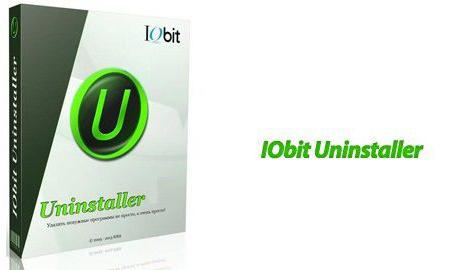
Међу најпопуларнијим и најснажнијим пакетима су иОбит Унинсталлер и Рево Унинсталлер. Као и код уклањања програма стандардним средствима система, уграђени деинсталатор се прво покреће, али се затим врши дубинско скенирање са резултатима (овдје ће бити приказани и мапе и кључеви регистра, ако их има). Да бисте завршили овај процес, све то морате обрисати тако што ћете прво проверити оквир у линији брисања датотека. Сада када је претраживач у потпуности избрисан, можете бити сигурни за сто посто.